以前の VR テクノロジーは不便で、プライマリ デバイスへの物理的な接続が必要でした。しかし、この分野の進歩により、Oculus Quest と Quest 2 が誕生しました。Quest 2 は自己完結型ですが、ワイヤレスで PC に接続できます。
ゲーマーは、この機能を使用して Quest 2 ヘッドセットで Steam タイトルをプレイできます。セットアップのプロセスは簡単ではないかもしれませんが、私たちがお手伝いします。
すべての情報をお読みください。
ページコンテンツ
Oculus Quest 2のPC 要件
今日、ビデオ ゲームの要求はますます厳しくなり、スムーズな体験のためにはより優れたハードウェアが必要になっています。Quest 2 を接続するためのグラフィックおよびハードウェアの最小要件は次のとおりです。
【設定手順】
- Quest 2 デスクトップ アプリを起動します。
- USB-C ケーブルを両方のデバイスに接続します。

- Quest 2 アプリで、[デバイス] を選択します。

- 「ヘッドセットを追加」をクリックして、Quest 2 を見つけます。

- セットアップ プロセスを完了します。
- 「リンク (ケーブル)」を選択して続行します。

- Steam を起動し、「Steam VR」をクリックします。

- Steam VR ゲームをプレイします。
ワイヤレス接続と比較して、インターネットの速度や Web ベースの遅延の影響を受けない安定したリンクが得られます。ただし、ケーブルが接続されていることは、一部のプレーヤーにとって最適なエクスペリエンスではない場合があります。
ワイヤレス接続で接続する方法
Oculus Air Link を介して、Quest 2 を PC に接続してシームレスな体験を実現できます。ただし、標準以下の WiFi 信号はリンクを妨害し、予期しない遅延やその他の問題を引き起こす可能性があります。それにもかかわらず、安定した接続がある場合、Air Link は非常に優れています。
【設定手順】
- Quest 2 アプリを起動します。
- 設定に移動”。

- 「ベータ」を選択します。

- 「Air Link」をオンに切り替えます。

- Quest 2 ヘッドセットを装着します。
- Oculus ボタンを押して、ホーム メニューを表示します。

- 「Oculus Air Link」を選択します。

- コンピューターを見つけて、[起動] を選択します。

この時点で、Quest 2 から Steam を起動する必要があります。
【設定手順】
- ホームメニューに戻ります。
- 下部のバーにある「デスクトップ」ボタンを選択します。
- 蒸気を見つけます。
- Steam VR ゲームにアクセスしてプレイを開始します。
最初の Quest ヘッドセットは有線方式を使用できましたが、Oculus Air Link は Quest 2 で最適に動作します。これは、主な改善点の 1 つであり、以前のモデルに対する重要なセールス ポイントでした。Air Link は後に Oculus Quest で利用できるようになりましたが、それでもまだそれほど優れていません。
残念ながら、執筆時間の数日前に、Windows 11 の更新により、Air Link を使用している Quest 2 の所有者にとって望ましくないパフォーマンスの低下がもたらされました。所有者は、有線接続を使い続けるか、問題が解決されるまで待つ必要があります。
仮想デスクトップ
古い VR ユーザーは、Quest 2 の所有者が VR ヘッドセットを使用してコンピューター画面を操作できるサードパーティ製アプリである Virtual Desktop を知っているかもしれません。PC ディスプレイをヘッドセットに配置するもので、Air Link よりも前のものです。ワイヤレスでも動作します。
Quest 2 の所有者の中には、Air Link が信頼できないと感じている人もいますが、それを Virtual Desktop に置き換えてより良い結果を得ています. ユーザーによって異なるため、Air Link が機能しない場合は試してみてください。一貫したインターネット接続により、ラグや遅延の可能性が減少します。
ただし、Virtual Desktop には 5GHz AC WiFi ネットワークが必要ですが、Air Link では強制的に使用する必要はありません。このネットワークがない場合、仮想デスクトップを使用することはできません。
【設定手順】
- PC に仮想デスクトップをダウンロードします。
- ヘッドセットで Quest 2 アプリ バージョンを購入します。
- 両方のアプリをインストールします。
- PC クライアントを起動し、実行し続けます。
- Quest 2 で、仮想デスクトップを開いて接続します。
- VR ゲームのプレイを開始します。
仮想デスクトップでは、いくつかの設定を微調整することで接続を最適化できるため、最適化を行って最適な場所を見つけることをお勧めします.
Steamをより便利に利用したいならVPNがおすすめ!
Steamですが更に【安全かつお得】に遊び尽くしたいと考えている方はVPNを導入してみることをおすすめします。
VPNとは??
「Virtual Private Network」の略。
簡単に言うと仮想の「専用回線」を使って、インターネットを利用することができます。
IPアドレスを自由に変更することができるので匿名性が向上します。
無料のサービスもありますが、回線品質が悪く速度が遅い問題があります。
そのため、回線品質が良い「NordVPN」等が人気です。

↑こんな感じで各国にあるサーバーを暗号化しつつワンクリックで使用できるサービス
こちらを利用することで下記のメリットがございます。
- 海外限定のゲームや地域早期リリースゲームをプレイ可能
- 不当なオンラインゲーム垢バン対策
- サイバー攻撃者によるゲームの干渉からゲーマーを保護する-保証されたセキュリティ
- 高速な接続によるゲーム体験の向上-パフォーマンスの向上
海外限定のゲームや地域早期リリースゲームをプレイ可能
ゲーム好きの方の悩みとして挙げられのが、他の国でゲームが発売されているのに自分の国ではまだ入手できない【国制限や海外限定早期リリース】の問題でしょう!!

↑【MMORPG:The Elder Scrolls Online】
例えば上記画像の有名MMORPGである『エルダー・スクロールズ・オンライン』は、すで日本でもであればリリースされていますがプレステーション5の場合だと海外PS5/Xbox Series X|Sのみの対応で日本版PS5だと通常購入/プレイすることができません・・・
さらに海外早期リリースの「WRC9 FIA ワールドラリーチャンピオンシップ」は国内での販売が2021年内に国内発売とダウンロード版を入手したい場合半年・一年と待ち続ける場合も・・・

↑9の国内販売を待っている間に10が発売されてしまうなんて嘆きも笑
このような制限もVPNであればユーザーの場所で利用できない場合でも、リリースされた日に最新のゲームリリースにアクセスできます。
不当なオンラインゲームの垢バン対策

一部のゲームメーカーはユーザーのIPアドレスを検知してブロックすることが知られています。
チートなどの正当な理由であれば理解できますが、運営の勘違いやミスで垢バンになる事例も多くそういった場合でもアカウント復旧などの対応してくれないなんてこともザラ!!!
そういった場合にVPN経由でゲームサーバーに接続すると、ユーザーは新しいIPアドレスを取得して、新たに開始してアクセスを回復できます。
セキュリティウイルス感染・ハッキングのリスク回避
Steamと一緒にVPNを使用するもう1つの利点は セキュリティ対策です。
VPNの主な目的は、トラフィックをオンラインで暗号化することにより、ユーザーにセキュリティと匿名性を提供することですがPS5プレーヤーが得られる効果は以下の通り。
- 分散型サービス拒否(DDoS)攻撃対策

https://cybersecurity-jp.com/security-measures/18262
DDoS攻撃は【犯人が特別なソフトウェアを使用してユーザーを強制的にオフラインにする攻撃】
犯人は本来のゲーム接続処理よりも多くのアクセス要求でゲームを過負荷にしユーザーの接続を停止させて勝てそうだったオンラインゲームから強制的に追い出されることが。。。
公平にプレイしたいユーザーからしたら迷惑極まりない話です笑
そんなDDoS攻撃をVPN暗号化の助けを借りてより良いセキュリティを得ることができます。
- ストーカー対策

最近マルチプレイヤーゲームのゲーマーが不満や好意を抱き他のプレイヤーをストーカーする事例が多発しているそうです。
と思うかと思いますがプレーヤーが誰かのIPアドレスを見つけると【ソーシャルメディアアカウントにハッキング→ユーザーの場所を追跡→オフラインでストーカー】することができます。
嫌がらせが悪化して、潜在的に危険な悪ふざけになるというまれなケースもあります。この場合も、VPNはユーザーのアドレスをマスクして、ユーザーを追跡したり特定したりできないようにします。
- 公共のWi-Fi接続安全確保

公共Wi-Fiを接続する場合はセキュリティ対策が必須!!!
暗号化されていないネットワークは【ユーザーの場所と、デバイスとインターネットの間で送信されるすべてのデータが公開】されている状態です。
もし家から離れた場所でゲームをしたいと考えているならVPNで暗号化しましょう。
パソコンならセキュリティソフトという代替方法もありますが、ゲーム機には導入することができないのでインタネット回線自体を保護してくれるVPNが唯一のセキュリティ対策と言えるでしょう!!
ゲーム中のインターネット速度/ラグ向上

そして最後に多くの人がVPNはインターネット速度を低下させると考えていますが、実際には、適切なVPNを選択すると、インターネット速度が同じに保たれるだけでなく、プレイ中の非常に苛立たしいラグ体験を修正するのにも役立ちます。
VPNは、ラグとpingの時間を短縮します。ラグは、キーボード、マウス、またはゲームコントローラーコマンドを送信してからゲームが応答するまでの時間の遅延です。
pingは、データがゲームサーバーとの間でやり取りされるのにかかる時間です。

ワイヤレス接続から有線接続に切り替えると、速度テストで速度が速くなり、pingがわずかに減少することがわかります。
VPNを使用してゲームサーバーに接続するとping時間を短縮できるため結果ラグが解消されます。
STEAMにはどのVPNがおすすめ??
NordVPNが他のVPNと違うメリットを簡単にまとめたものがこちら!
- スマホ・タブレット・パソコンのセキュリティ対策に!!
- ログ・履歴が保持されない
- セキュリティが強固
- 料金が安い・返金制度
スマホ・タブレット・パソコンのセキュリティ対策に!!

ネットワーク接続のセキュリティ対策になるNordVPN
実【スマホやタブレット・パソコン】にも対応しております。
最近ではフリーWifiを利用したスマホのハッキングも増えておりウィルスソフトでは防止することできないハッキングリスクもプレステ5でのセキュリティ対策ついでに対策することが出来ます。もちろん追加料金等は不要!!
おまけでスマホセキュリティソフトが付いてくるようなものですね!!
履歴・ログが一切残らない

利用したサーバーに【ログ・履歴が保持されない】ことが明言されているのもポイント。
通常のVPNはサーバー利用の履歴などが保存されるのでもし本体サーバーにハッキングされたら個人情報が流出する危険性があります。
ただNordVPNはユーザーの履歴などを保存する法律のないパナマで運営されているので万が一ハックされたとしてもそもそもの情報がないので警察や政府・ハッカーに個人履歴が渡ることがないです。
NordVPNは運営歴8年とVPN会社としては老舗ですがこれといった問題はおこしていないので安心して利用できるのは魅力。
一月分無料お試しでどんな理由でも100%返金保証付き!!

NORDVPNでは契約期間30日なら100%保証の制度もあるので、まず試しに使ってみて使わなそうならやめることもできるので登録のハードルが低いのも個人的にはありがたかったです。
ほんとにどんな理由でも返金対象になりますwww
- 全く使わなかったから
- 特に理由はないけど解約したい
- サービスに納得行かなかった。
など普通なら返金対象にならない理由でも即座に返金してくれます。
| 1ヶ月プラン | 6ヶ月プラン | 1年プラン | 2年プラン | 3年プラン | |
| ExpressVPN | $12.95 | $9.99 | $8.32 | ||
| NordVPN |
$11.80 | $8.99 | $2.99 |
また値段自体もNordVPNは契約者が多いのでその分料金も安くでき平均的なVPN会社よりも5割ほど安いです。
有名VPNのExpressVPNは最安で$8.32(約900円)なのに比べ、NordVPNは$2.99(約400円)と半値近く違うので毎月のコストが掛かりません。
デメリットは???
デメリットとしては日本人サポートがいないことです。ただ問い合わせすることも正直あまりありませんし、問い合わせ内容はグーグル翻訳を使うことで解決するので若干手間がかかることは念頭に置いてください。
最悪使ってみて納得行かなければ【一ヶ月であればいつでも無条件返金】なので特に自分が損することなくお試しすることができます。普通月額のサブスクサービス(Netflixなど)は返金はしていないのでかなり太っ腹な対応なんじゃないかなと思いますね!!
↑実際に使用して感じたメリット・デメリットまとめ
まとめ
今回は【Oculus Quest 2でSteamゲームをプレイ・設定する方法】の紹介になります!
VR テクノロジーは日々進歩しており、Quest 2 ヘッドセットで Steam VR ゲームをプレイするのが標準になっています。プラットフォームは信じられないほどの成功を収めているため、多くのゲームも VR 用に開発されています。いずれ、お気に入りのシリーズの一部が VR エントリーになるかもしれません。
お気に入りの VR ゲームは何ですか? 次の Oculus/Meta ヘッドセットには何が必要だと思いますか? 以下のコメントセクションでお知らせください。
また先程ご紹介したNordVPNでは現在期間限定で2年プランが68%オフ
さらに無料プランが当たるチャンスも実施されているそうです。期間限定で1ヶ月・1年・2年プランが無料で追加の可能性も・・・!
3ステップで簡単に設定可能なのでセキュリティに不安な方+海外限定とかのはお得な今のうちにVPNのお試しを利用してみてはいかがでしょうか?







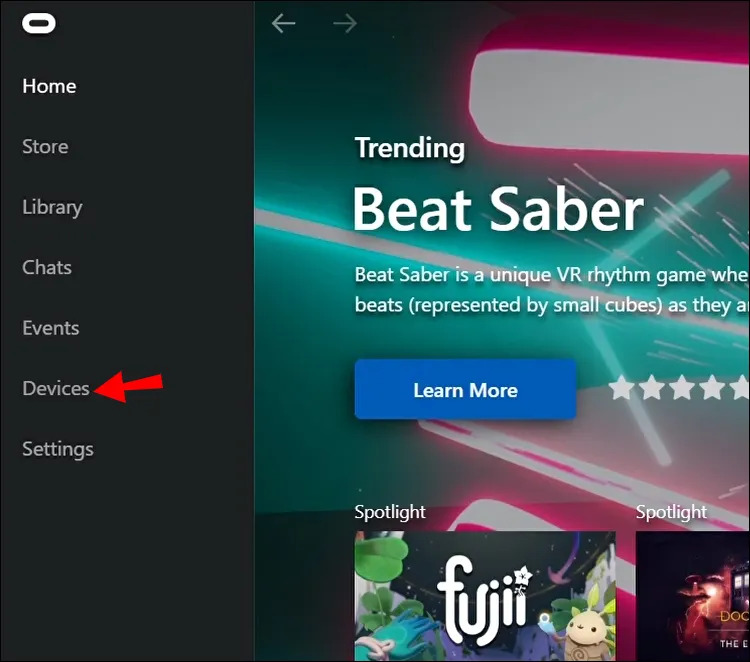
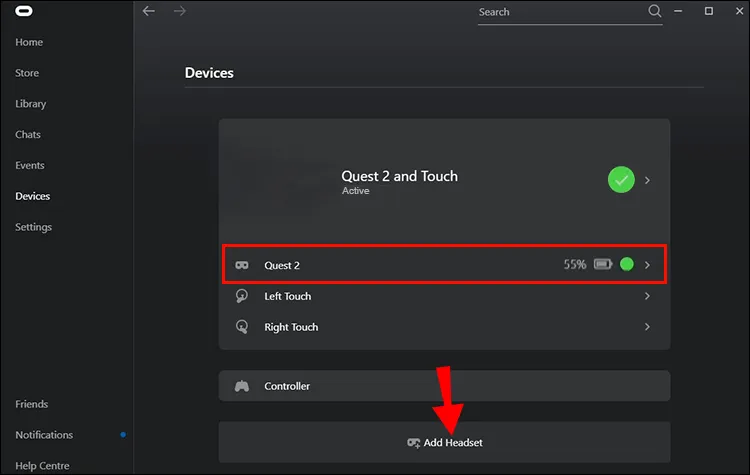
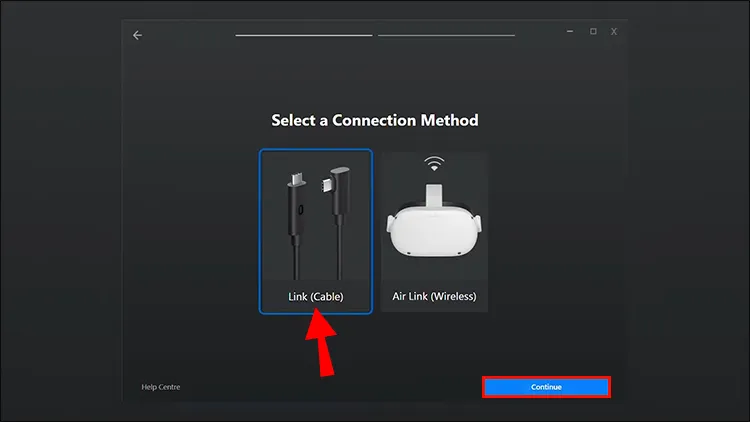
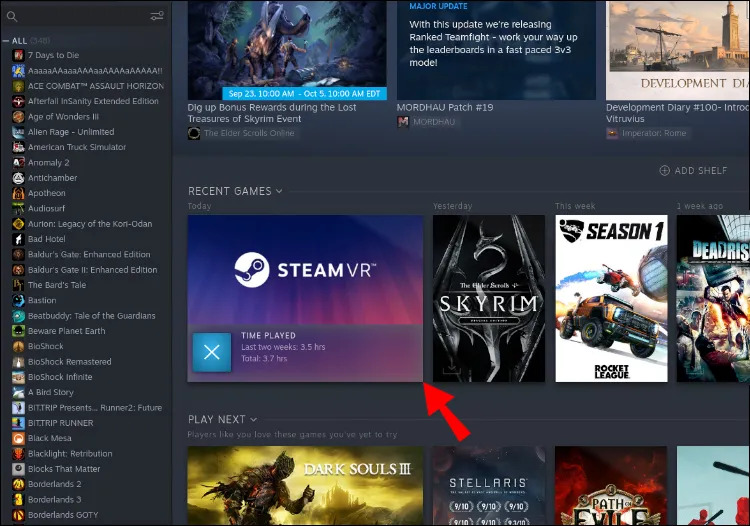

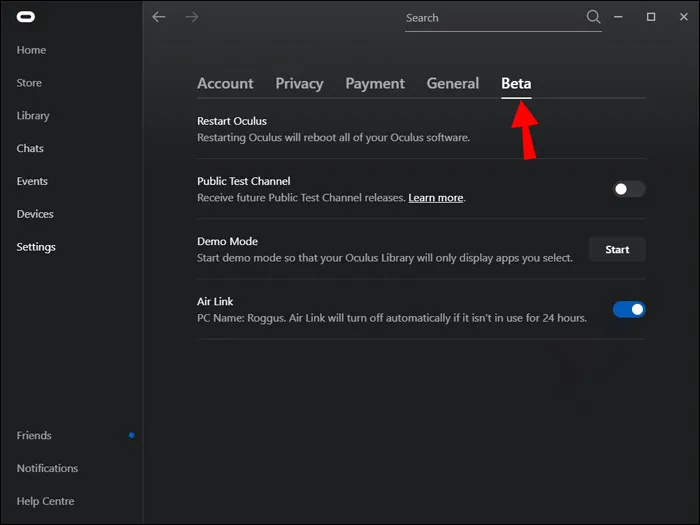
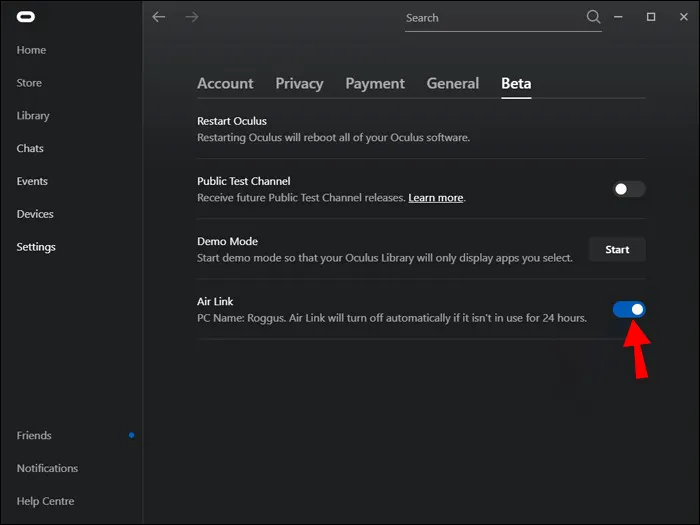
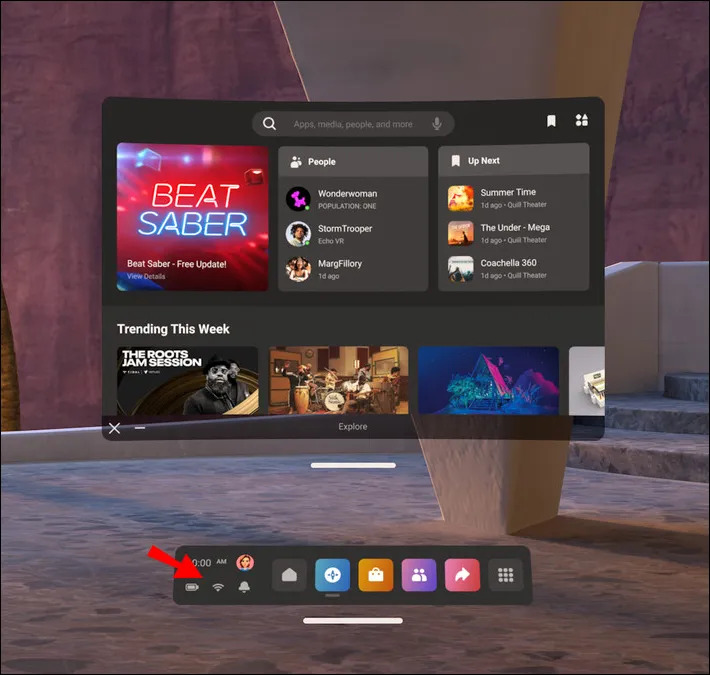
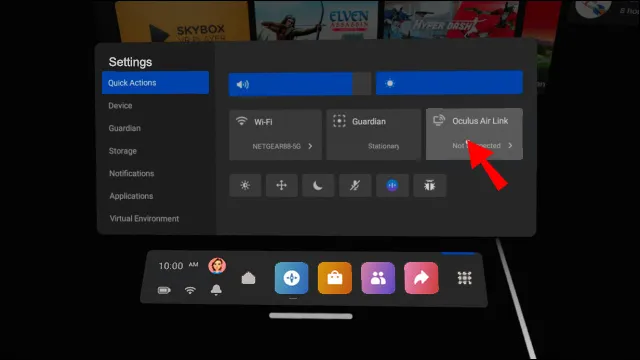
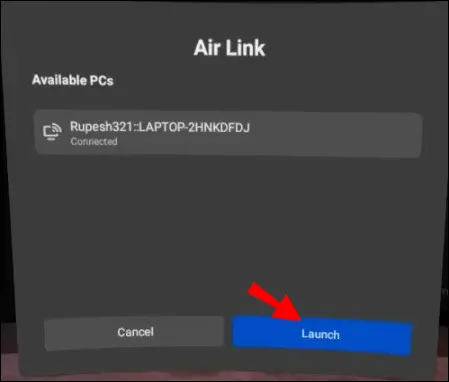

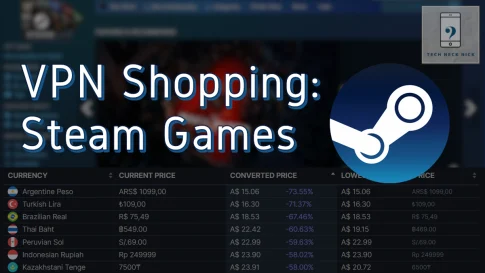



























































ローエンドのゲーム用 PC やゲーム用ラップトップでさえ、これらの仕様を上回る必要があるため、これらの多くは Oculus Quest 2 とのインターフェイスが可能です。
Oculus Quest 2 で Steam ゲームをプレイする方法/やり方
Oculus は現在 Meta 社の傘下にあるため、このヘッドセットをMeta Quest 2と呼ぶのが適切です。Quest 2 は、ニーズと好みに応じて、有線接続を使用して、または使用せずにコンピュータに接続できます。
公式 Web サイトから無料で入手できる Quest 2 デスクトップ ソフトウェアが必要です。
Steam クライアントにも対応していれば最高です。前者は、ワイヤレスでプレイしているかどうかに関係なく必要です。
有線接続で接続する方法
ヘッドセットを PC に接続して有線接続するには、USB-C ケーブルが必要です。VR ヘッドセットの装着中に制限されたくないため、15 フィート以上のコードが最適です。